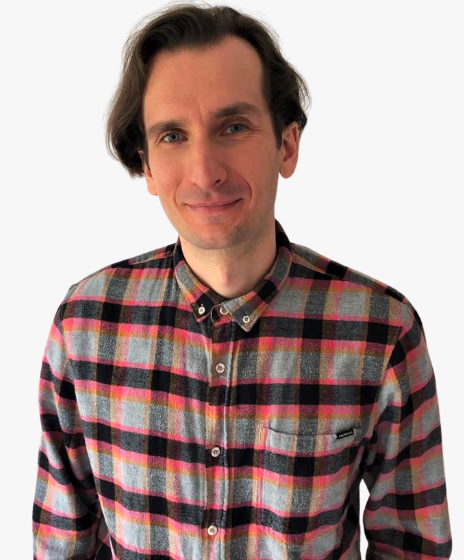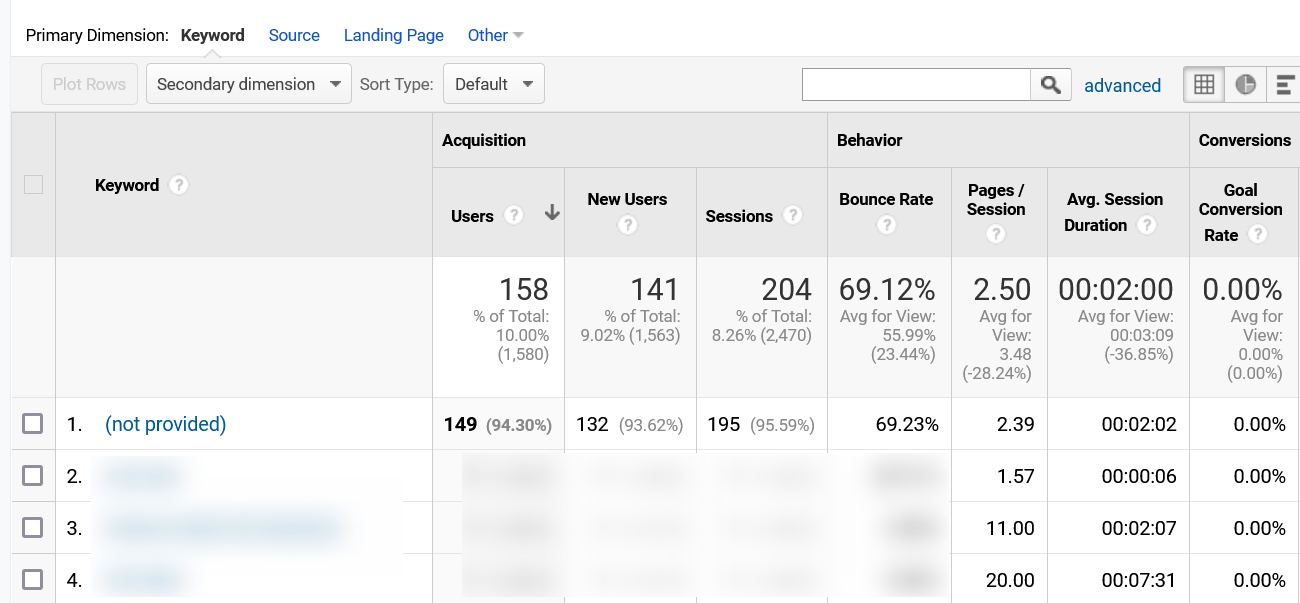
Mais pas d’inquiétude, cela ne veut pas dire que vous avez mal configuré votre Google Analytics ou que les données sont perdues. Nous allons voir dans cet article deux solutions au problème “not provided” et quelques astuces sur comment utiliser ces nouvelles données de mots-clés :
- Solution 1. Utiliser le Google Search Console
- Solution 2. Utiliser Ahrefs Webmaster Tools (outil gratuit)
- 3 Astuces sur l’utilisation des données de mots-clés
La Google Search Console (GSC) est un outil gratuit conçu par Google dans le but de suivre l’apparition de votre site dans les résultats de recherche et de repérer d’éventuels problèmes. En plus de montrer quelles sont les requêtes qui ont mené vers votre site, vous pouvez utiliser la GSC pour suivre et corriger les problèmes techniques, soumettre des sitemaps, voir les backlinks et bien d’autres choses encore.
Pour voir vos données de mots-clés organiques, il faut paramétrer l’outil. Vous pouvez apprendre à le faire dans notre guide sur le paramétrage de la GSC.
Voyons les différents types de données que vous pouvez voir dans GSC. Nous allons commencer par la raison principale de son utilisation : voir les mots-clés organiques dans le rapport de Performance que vous trouverez ici :
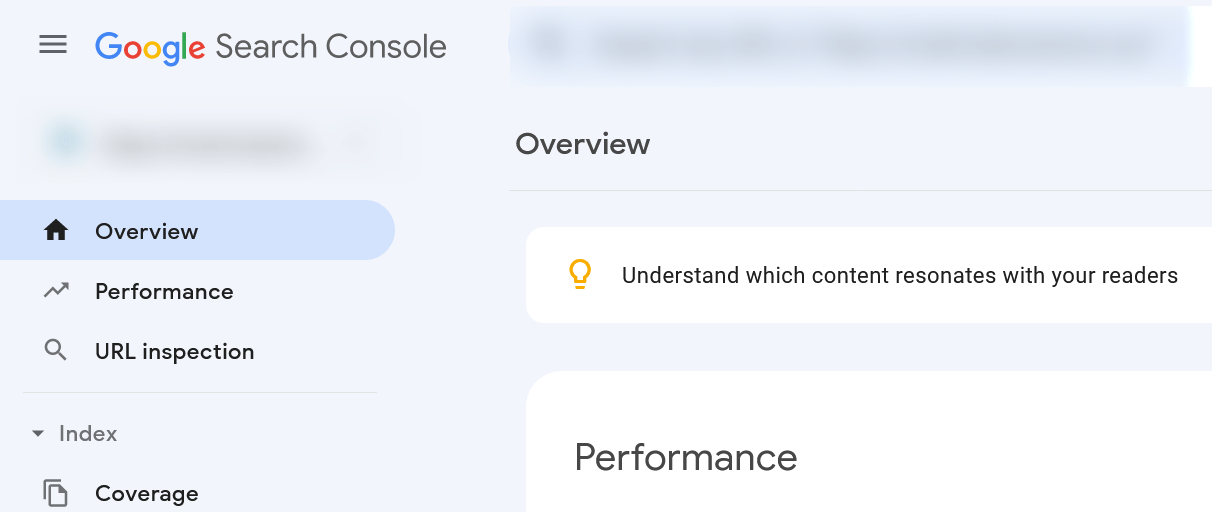
Une fois les données disponibles, vous verrez les mots-clés dans l’onglet Requêtes (queries) dans le tableau du bas :
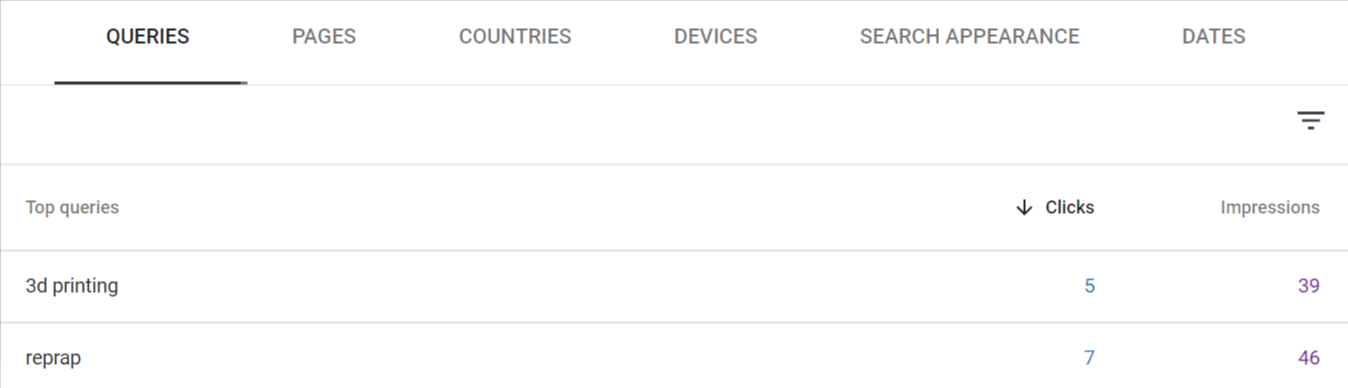
Voici ce que veulent dirent ces données :
- Requêtes les plus fréquentes (top queries) fait référence aux requêtes Google (donc les mots-clés) qui ont généré des impressions de votre site. Cela veut dire qu’à chaque fois que l’URL de votre site apparaît dans un résultat de recherche (recherche classique, image, vidéo ou encore Google News), le mot-clé qui a provoqué cette impression va apparaître ici.
- Clics (clicks) est le nombre de clics qui auront mené vers votre site depuis le résultat de recherche organique. Notez bien que cela exclut des clics de Google Ads. Tout clic qui fait quitter les résultats de recherche à l’utilisateur est comptabilisé. Lorsque quelqu’un clique sur un lien vers votre site, retourne sur la SERP (page de résultat de recherche) et clique à nouveau sur le même lien, cela ne compte que comme un seul clic.
- Impressions est le nombre de fois où l’URL de votre site est apparue dans les résultats de recherche. Cela ne veut pas dire que l’utilisateur a visité votre site, mais qu’il est apparu dans ses résultats de recherche.
Il peut falloir du temps à Google pour commencer à montrer les données. Mais la bonne nouvelle est qu’une fois qu’elles commencent à arriver, vous verrez jusqu’à 16 mois de données rétroactives.
Les autres onglets du rapport de performance peuvent vous montrer les clics et impressions pour :
- URL des pages qui ont été le point d’entrée à partir de la SERP.
- Les pays d’où vient la recherche.
- Le Type d’appareil sur lequel la recherche a été faite.
- Des données groupées pour certains types ou fonctionnalités spécifiques de résultats de recherche (onglet Apparence dans les résultats de recherche). Ces données sont pour les impressions qui ne sont pas les traditionnels liens bleus, comme une galerie de recettes, des vidéos, des extraits et autres.
- Les dates (en fuseau horaire du Pacifique)
Et voilà. La première solution pour les mots-clés “not provided” est aussi simple que d’installer GSC et d’attendre que les données arrivent. Mais avant de voir la deuxième option, voyons ce que le rapport de performance Google a de plus à nous offrir.
Pour commencer, nous avons les filtres.
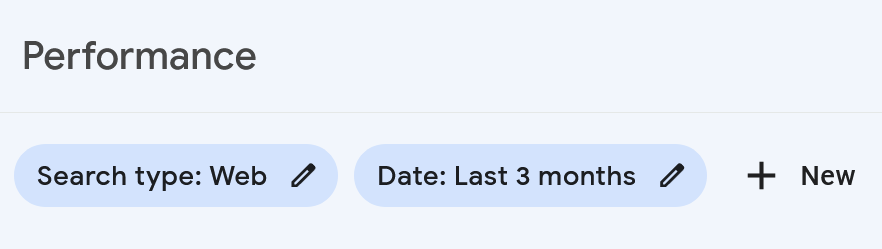
Cela vous permet de voir les données selon certains critères. Par défaut, vous pouvez filtrer par type de recherche et date. Vous pouvez aussi mettre en place un filtre de type de recherche pour comparer les sources :
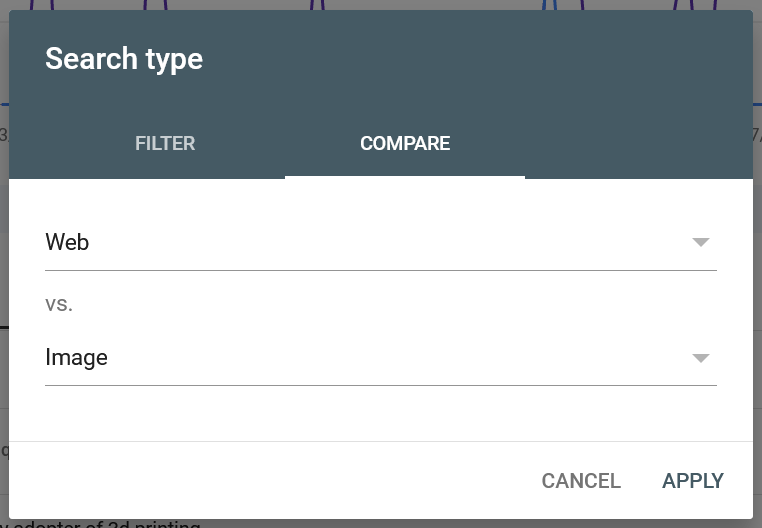
Vous pouvez appliquer plus de filtres comme une requête particulière, une page, un pays ou un type d’appareil.
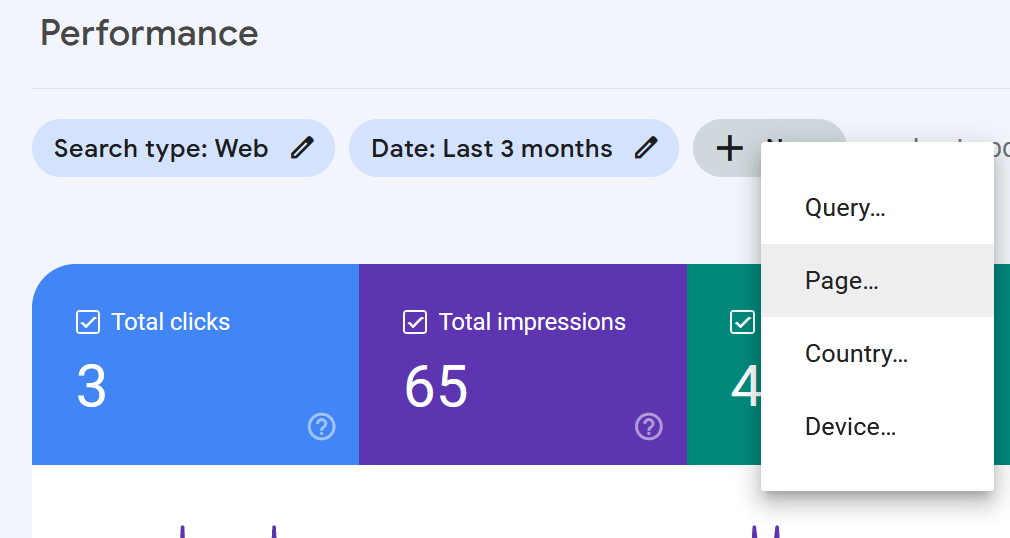
Sous les filtres, vous avez un aperçu avec un autre ensemble de filtres et un graphique qui va s’actualiser en direct avec les filtres sur une timeline. Ces filtres affectent aussi les données montrées dans le rapport de mots-clés. Si vous cochez le filtre CTR (Click Through Rate, le taux de clic), les données seront montrées à côté de “clics” et “impressions”.

Comment nous avons déjà couvert les clics et les impressions, voyons ce que le CTR (click-through rate) et la position moyenne veut dire :
- Le CTR est le pourcentage d’impression organique qui résultent en un clic
- La Position moyenne est la position moyenne de votre site dans le résultat de recherche en se basant sur sa position la plus haute à chaque fois qu’il apparaît dans le search.
Il est à noter que les utilisateurs de Universal Analytics et Google Analytics 4 peuvent intégrer les données de GSC dans leur Analytics pour voir toutes les données à un seul endroit.
Pour lier votre Google Universal Analytics avec GSC, assurez-vous de paramétrer les deux services sur la même propriété. Ensuite, rendez-vous dans Google Analytics et :
- Choisissez votre propriété (le site pour lequel vous voulez des données)
- Allez dans le panneau Administration
- Dans la partie Association de produit, choisissez Tous les produits
- Cherchez “Search Console” et cliquez sur Associer la Search Console
- Suivez les étapes de l’installateur pour connecter vos données GSC avec Analytics
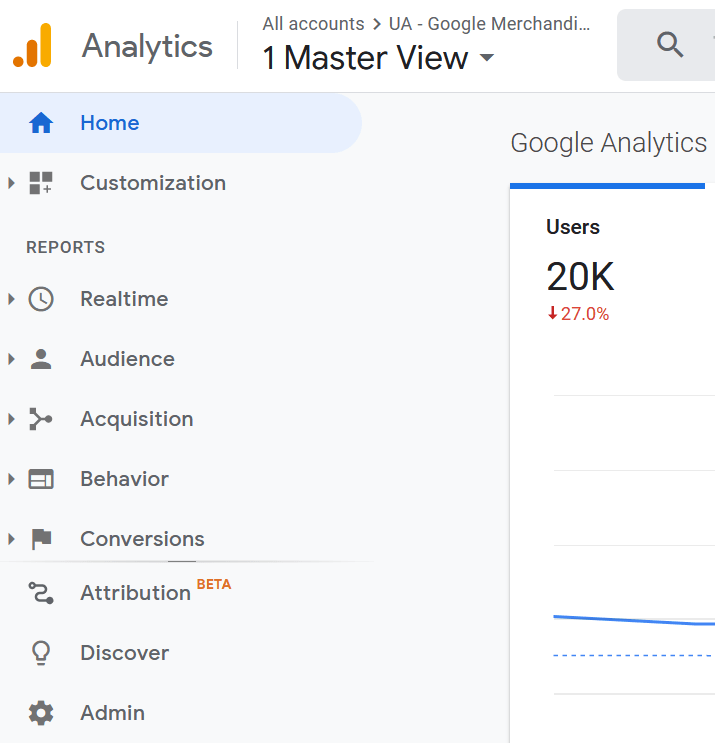
Pour associer Google Analytics 4 avec GSC, assurez-vous de paramétrer les deux services sur la même propriété. Ensuite, rendez-vous dans Google Analytics et :
- Choisissez votre propriété (le site pour lequel vous voulez des données)
- Allez dans le panneau Administration
- Dans la partie Association de produit, choisissez Associer Search Console. Si vous ne voyez pas encore cette option, vous pouvez attendre quelques jours, cette fonctionnalité est encore en cours de déploiement.
- Dans le panneau de, cliquez sur Associer
- Suivez les étapes de l’installateur pour connecter vos données GSC avec Analytics 4
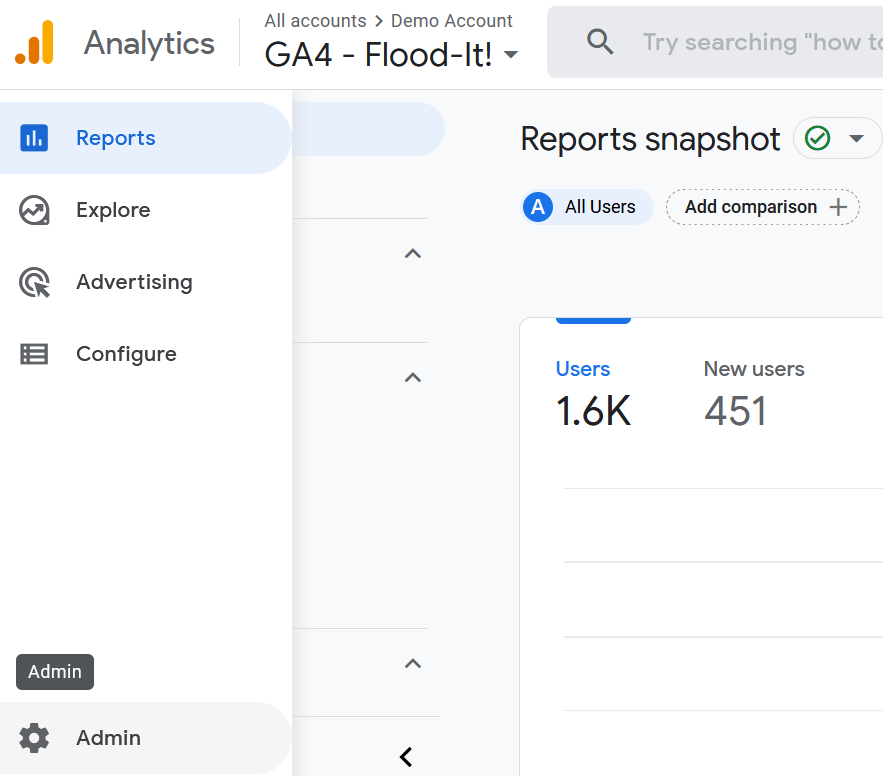
C’est aussi simple que ça d’intégrer les données de mots-clés organiques dans votre Google Analytics avec l’aide de la Search Console, c’est notre première solution. Mais ce n’est pas votre seule option pour régler le problème du “not provided”, ce qui nous amène à la deuxième.
Comme je l’ai déjà dit, GSC a ses limites, la plus importante étant celle des 1000 mots-clés. Si vous avez besoin d’aller plus loin, vous pouvez essayer des outils SEO comme Ahrefs Webmaster Tools (AWT).
C’est notre outil gratuit qui vous permet d’améliorer les performances SEO de votre site et d’obtenir plus de trafic de recherche. AWT a quatre avantages importants par rapport GSC en ce qui concerne les mots-clés organiques, cela va vous montrer :
- Tous les mots-clés repérés. Pas de limitation à 1000.
- Des mesures SEO pour les pages et les mots-clés
- Une SERP sans personnalisation avec des aperçus de la concurrence
- Les fonctionnalités de SERP pour chaque mot-clé.
De plus, les données qui concernent votre site sont disponibles à partir du moment où notre web crawler a découvert et exploré votre site. Ce qui veut dire que grâce à Ahrefs Webmaster Tools, vous pouvez avoir des informations plus anciennes que 16 mois (la limite de Search Console).
Voyons comment fonctionne AWT. Une fois que vous l’avez installé, cliquez sur “Organic keywords” dans l’aperçu du projet…
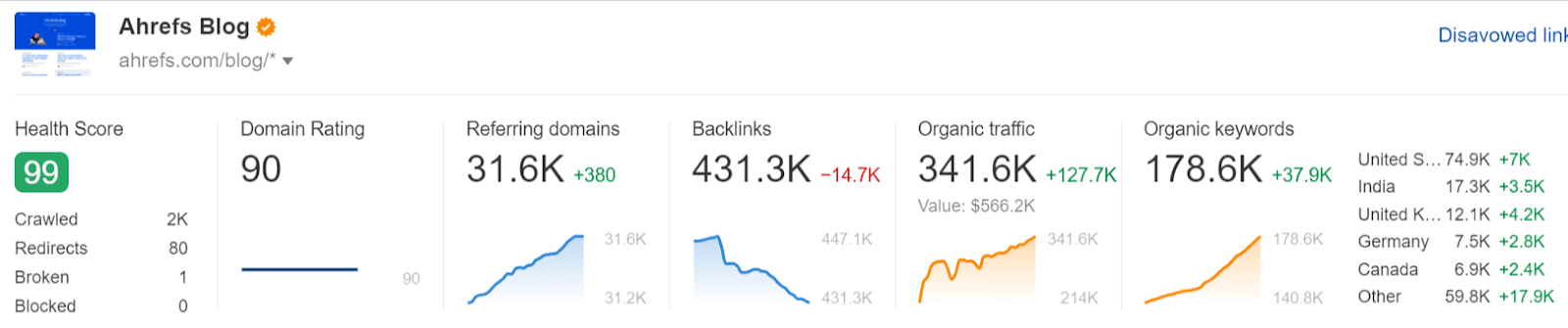
… et vous serez redirigé vers le rapport Organic keywords (mots-clés organiques) :
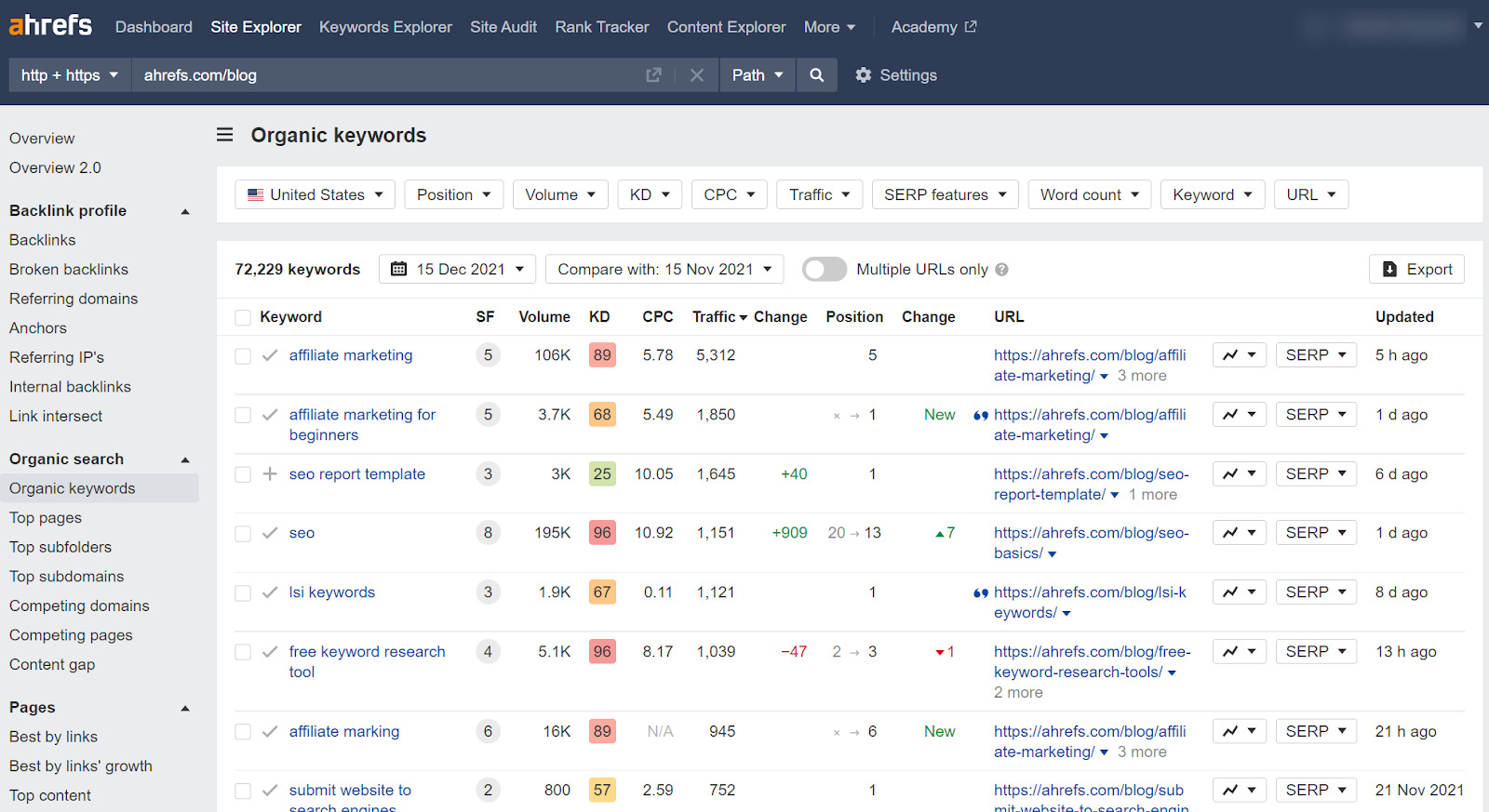
Par défaut, vous verrez les données suivantes (de gauche à droite) :
- Keywords (mots-clés) que les utilisateurs tapent pour trouver votre site, la solution à votre problème “not provided”
- SF pour SERP Features, les fonctionnalités de la SERP qui sont apparues dans les résultats de recherche pour un mot-clé
- Volume montre le volume de recherche mensuel moyen de recherche sur ce mot-clé.
- Keyword Difficulty (KD) (Difficulté de mot-clé) donne une estimation de la difficulté de se positionner dans le 10 meilleurs résultats organiques pour un mot-clé sur une échelle de 0 à 100.
- Coût Par Clic (CPC) montre le prix moyen que les entreprises paient pour chaque clic dans les résultats d’Annonces Google Ads pour un mot-clé.
- Trafic montre l’estimation du trafic organique mensuel moyen que la cible obtient d’un mot-clé spécifique.
- Change (à côté de Trafic) fait référence aux changements dans le trafic entre les dates sélectionnées.
- Position est la meilleure position pour le mot-clé.
- Change (à côté de Position) fait référence aux changements de position entre les dates sélectionnées..
- URL fait référence à l’URL qui rank dans les résultats de recherche pour un mot-clé.
Au-dessus de vos données de mots-clés, il y a des filtres que vous pouvez utiliser pour trier les données selon certains critères, comme le pays, la position dans la SERP, le volume de recherche ou se concentrer sur un mot-clé en particulier.
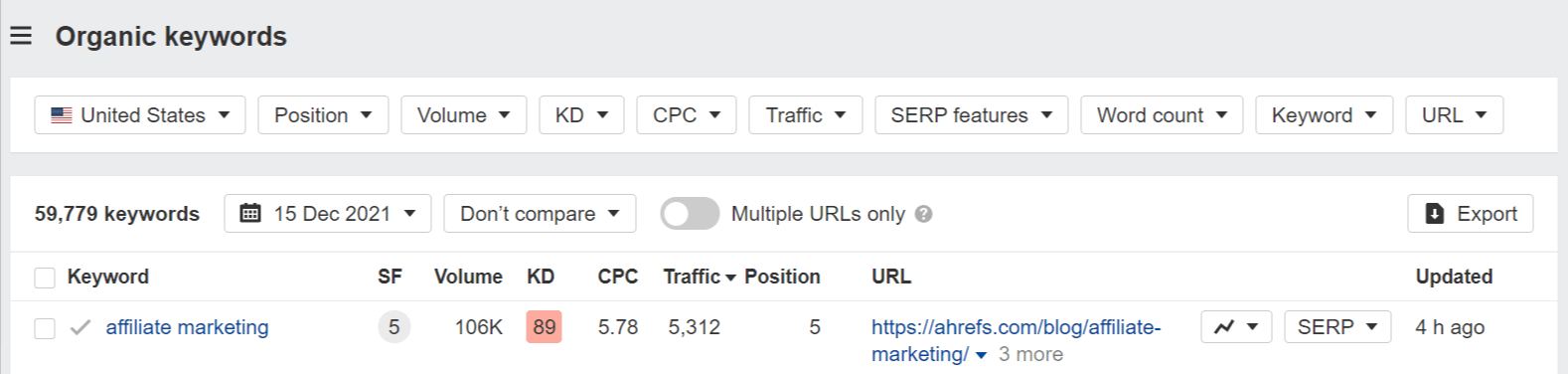
Comme on le voit sur les captures d’écran ci-dessus, vous pouvez faire beaucoup de choses avec Ahrefs Webmaster Tools. Je ne montre ici qu’une fraction de ce qui est possible avec les mots-clés organiques. Dans la vidéo ci-dessous, vous pourrez avoir un aperçu des autres fonctionnalités qui peuvent aider votre SEO et vous expliquer comment paramétrer l’outil.
Voici donc deux solutions pour le problème du “not provided”. Les deux sont gratuites, vous pouvez donc les essayer sans vous engager à quoi que ce soit. Vous pouvez même tester les deux en parallèle.
D’ailleurs, si vous avez déjà la GSC de configurée, il est en encore plus facile de paramétrer Ahrefs Webmaster Tools, car vous pouvez vérifier la propriété en utilisant GSC. En plus, vous pourrez voir un aperçu de vos données GSC directement dans AWT.
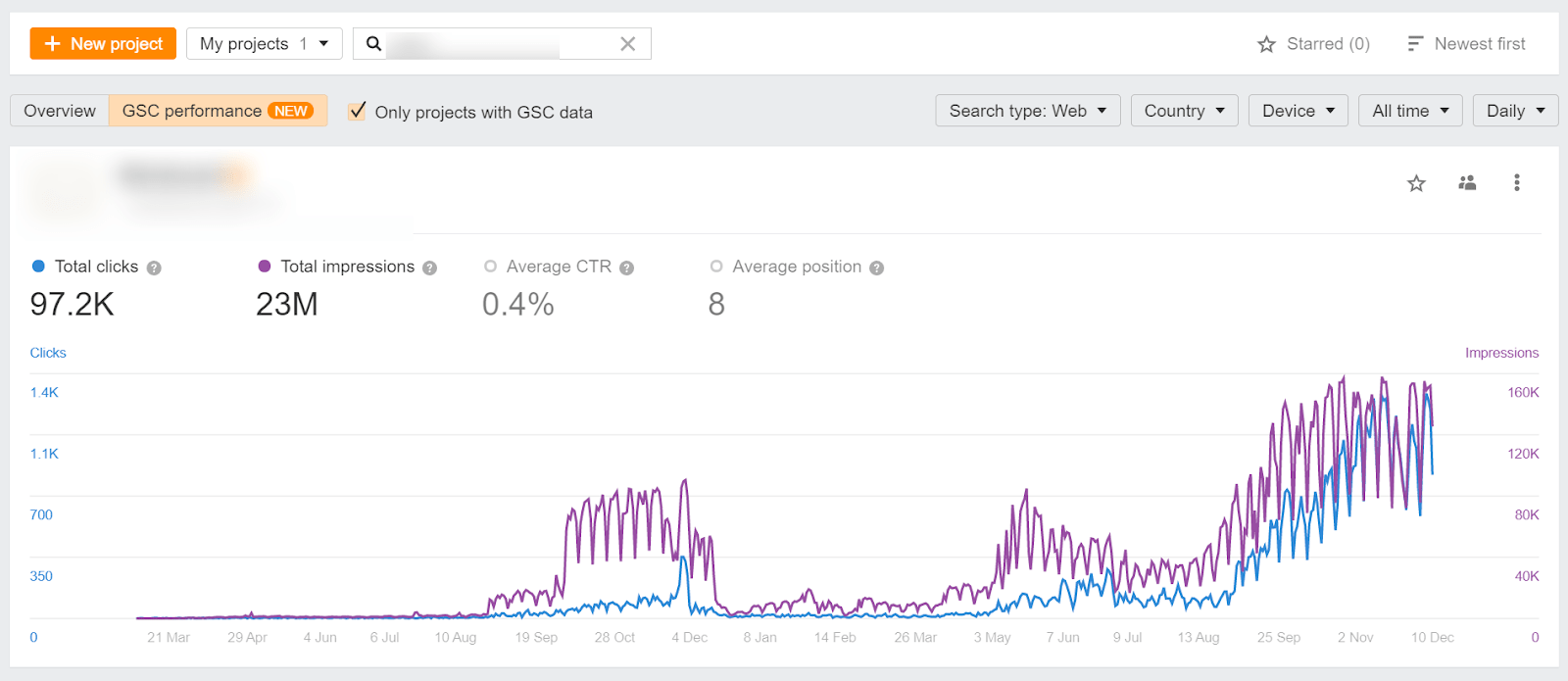
Une dernière chose à savoir sur ces solutions est qu’elles font apparaître les données en utilisant différentes sources. Google montre ses propres données et Ahrefs agrège les données de différentes sources.
Savoir quels mots-clés organiques attirent du trafic sur votre site est très bien. Cela vous permet de vous servir de ce savoir pour améliorer votre SEO et augmenter votre trafic. Voici trois idées rapides à mettre en place pour le faire. Je vais me baser à la fois sur GSC et Ahrefs Webmaster Tools.
1. Optimisez les pages dont les mots-clés en sous-performance
Les mots-clés qui sont en sous-performance sont ceux où vous n’êtes pas en position 1 ou 2. Tout simplement parce que ces positions concentrent la majorité des clics de la recherche organique. Si vous n’êtes pas un de ces résultats, vous allez rater une bonne partie du trafic.
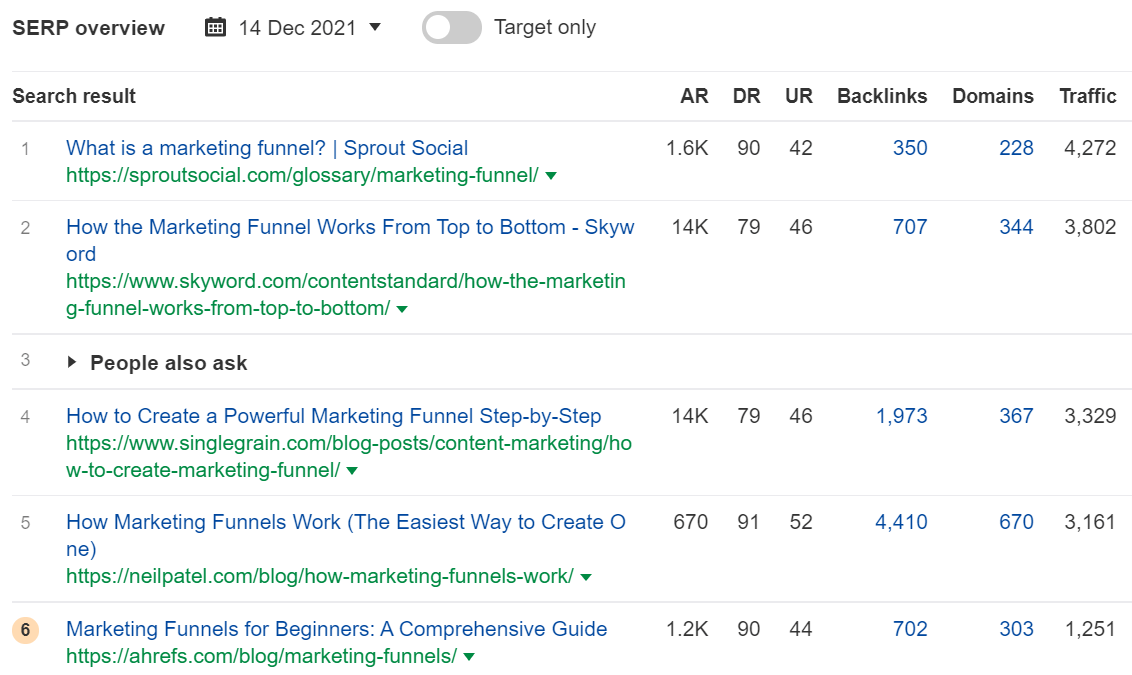
Se positionner en 6e position pour un mot-clé compétitif est très bien, mais cette position donne moins de la moitié du trafic des pages mieux positionnées.
Pour trouver les mots-clés en sous-performance avec Ahrefs Webmaster Tools, allez dans le rapport Organic keywords (mots-clés organiques) en cliquant sur “organic keyword” dans l’aperçu du projet. Une fois sur ce rapport, choisissez le pays qui vous intéresse et mettez le filtre sur 3.

En un clin d’œil, vous verrez la liste de mots-clés qui sont en position 3 ou plus loin. Ce sont les mots-clés en sous-performance.
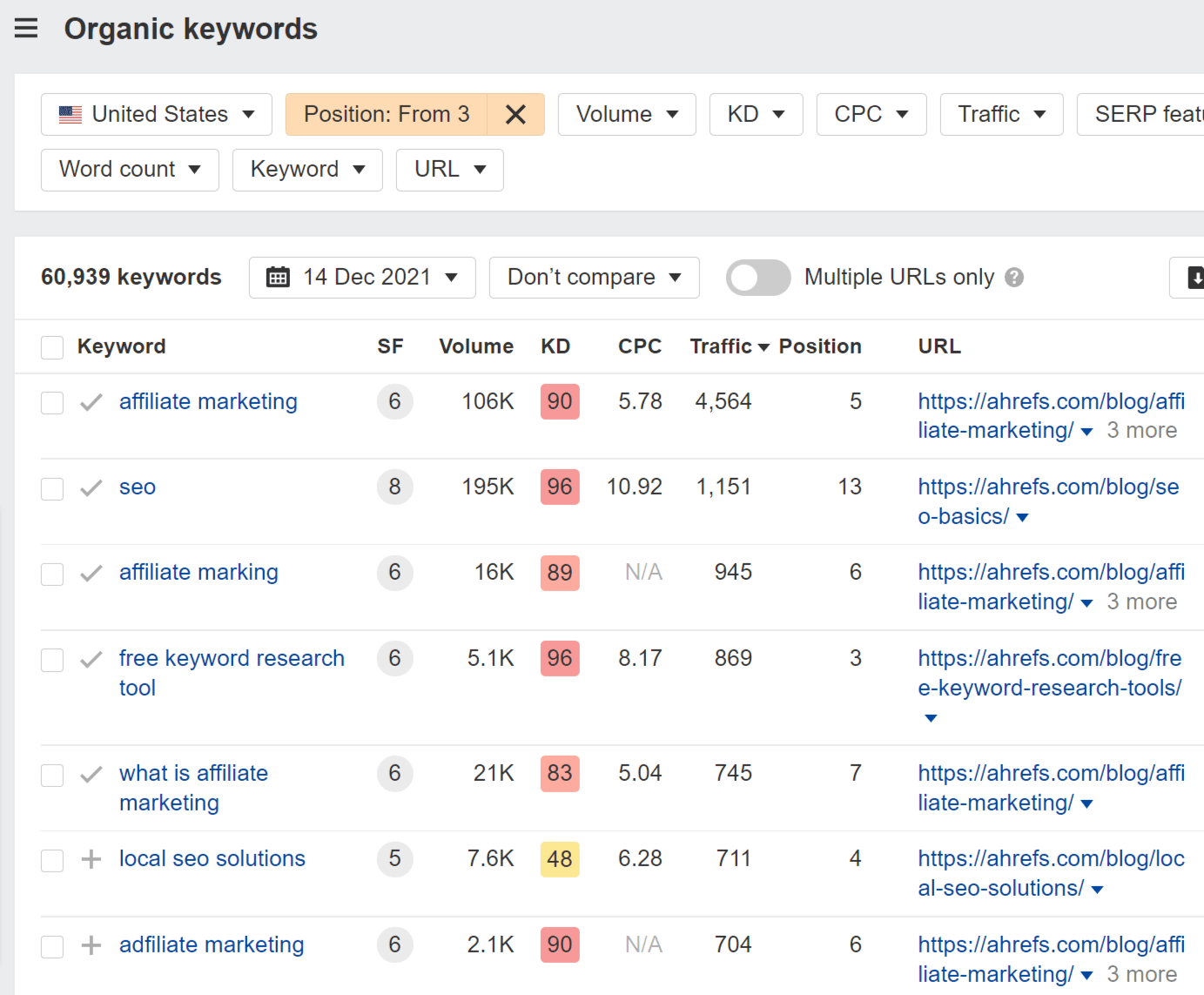
Vous pouvez maintenant parcourir cette liste pour créer une liste de pages à optimiser. N’hésitez pas à utiliser l’outil SERP pour voir qui rank au-dessus de vous. Vous allez ainsi pouvoir avoir une idée de la possibilité de les battre. Pour illustrer, nous avons très peu de chance de battre Google pour le mot-clé “google keyword planner”.
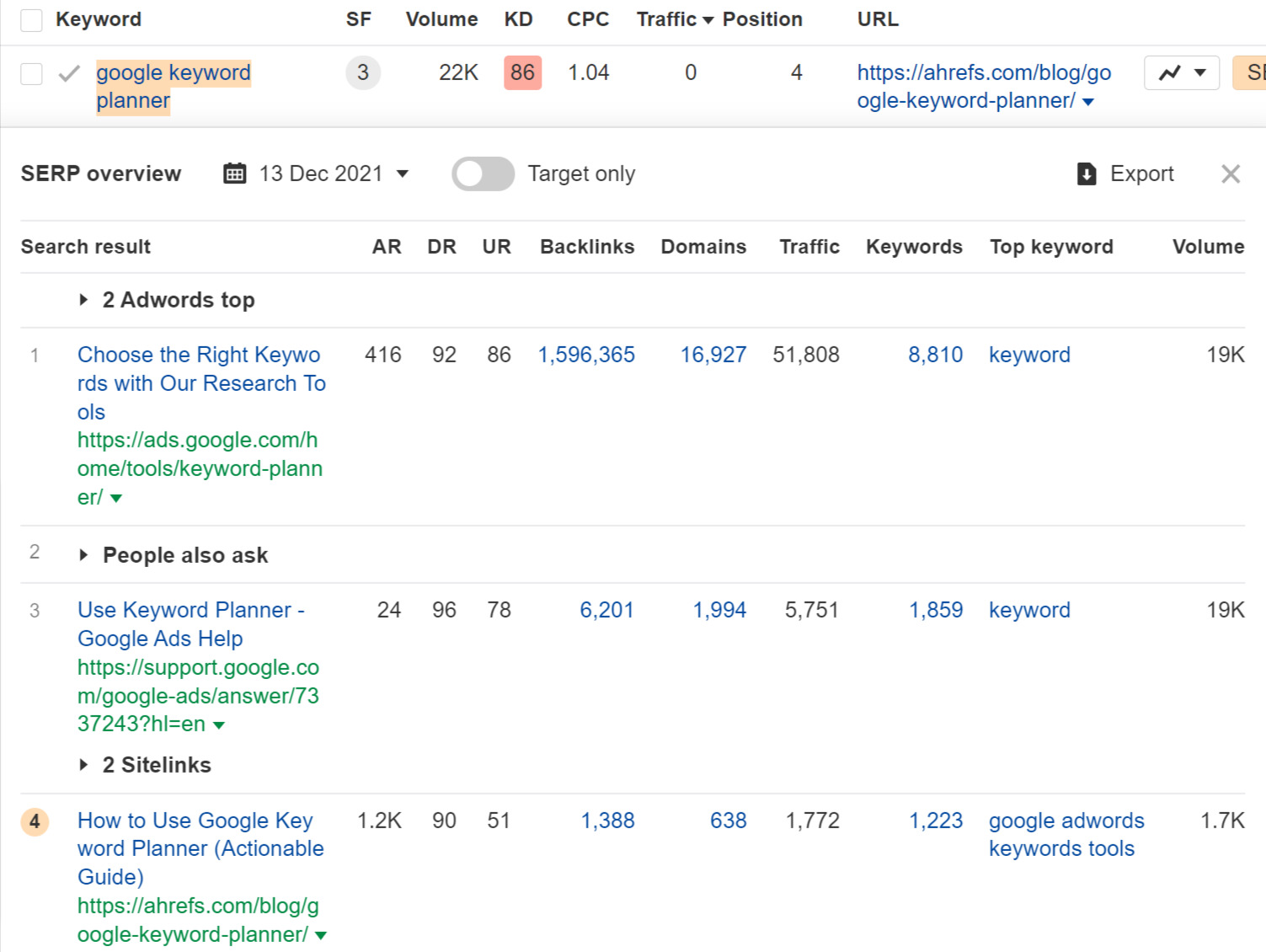
Pour ce qui est de l’optimisation en elle-même, voici quelques idées sur ce que vous pouvez faire :
- Améliorer votre SEO on-page
- Ajouter de bons liens internes (EN)
- Obtenir plus de backlinks (EN)
2. Optimisez les pages avec un faible CTR mais un positionnement haut
Si vous vous souvenez de la partie précédente, le CTR est le pourcentage d’impressions organiques qui résultent en un clic vers votre site.
En règle générale, une page bien positionnée dans le SERP devrait normalement avoir un CTR élevé, car les utilisateurs ont tendance à cliquer sur les premiers résultats. Plus haut est le CTR, plus grand est le trafic sur votre site.
Mais dans certains cas, des pages bien positionnées ont un CTR en dessous de la moyenne. Avec l’aide de la GSC, vous allez rapidement pouvoir trouver ces pages, analyser leurs performances et voir s’il y a un moyen d’améliorer le CTR.
Pour y parvenir, allez dans le rapport de performance de GSC, cochez les filtres CTR moyens et Position moyenne. Filtrez ensuite les mots-clés avec un positionnement inférieur à 3.1. Vous verrez comme cela toutes les pages sur lesquelles vous rankez déjà dans le top 3
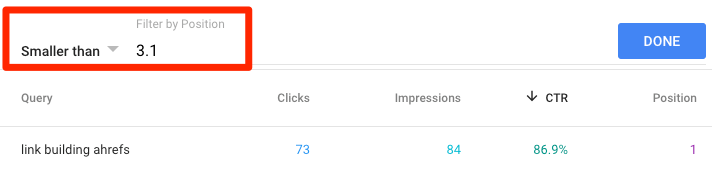
Now sort the report by CTR in ascending order. Then look for keywords with lots of impressions but low CTR. Here’s an example of such a keyword.

Comme vous le devinez sans doute, pour une 3e position dans la SERP, le CTR ici devrait être bien supérieur. Cela veut dire que, pour une raison ou une autre, nous perdons beaucoup de trafic potentiel qui pourrait aller vers notre article sur le SEO DIY.
Dans le cas de ce mot-clé, la cause de notre mauvaise performance est vite vue en analysant la SERP. Notre page, même si elle est bien placée est “enterrée” sous les ads, un featured snippet, un carrousel vidéo et la boite des questions fréquemment posées. Ces éléments de la SERP sont certainement ce qui attire le plus l’attention des utilisateurs.
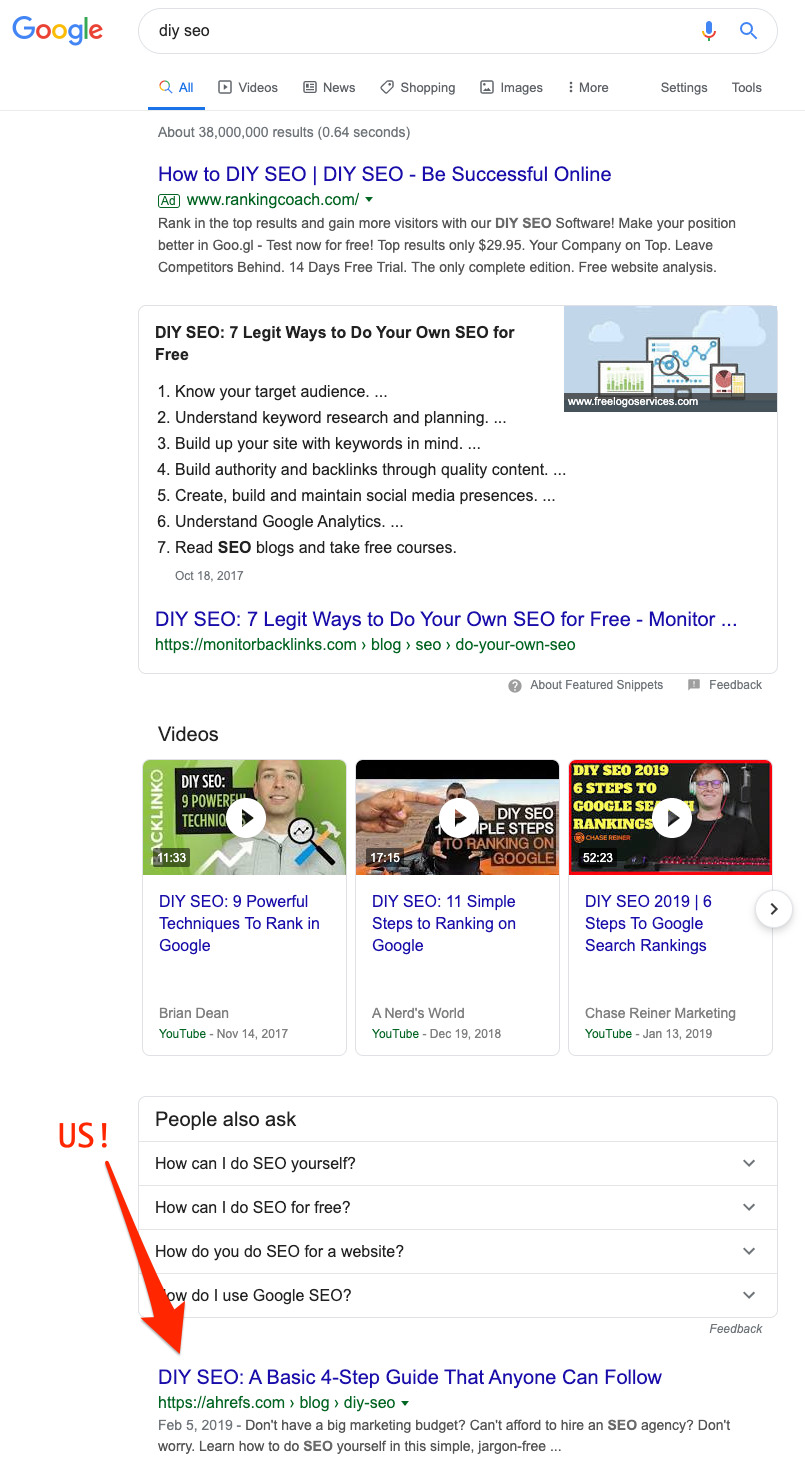
Une solution viable dans ce cas : essayer d’optimiser notre article sur le SEO DIY pour remporter le featured snippet.
3. Trouver des mots-clés sur lesquels il est facile de ranker
Comme vous le savez sans doute, une unique page peut se positionner sur des centaines de mots-clés (nous avons même fait une étude sur le sujet). Vous pouvez parfois ranker sur des mots-clés que vous n’aviez pas prévus. Google est en mesure d’associer une page avec un mot-clé même si elle n’était pas spécifiquement prévue pour.
Lorsque cela arrive, c’est un signe que vous devriez créer du nouveau contenu spécifiquement pour ce mot-clé “accidentel”. Si vous le faites, vous pourriez obtenir plus de trafic que ce que vous recevez actuellement. Plus bas est le KD, plus il sera facile de créer du contenu qui va se positionner en haut des moteurs de recherche.
Vous pouvez chercher les mots-clés à faible difficulté en utilisant la mesure KD dans Ahrefs Webmaster Tools. Il vous suffit d’ouvrir le rapport Organic keywords (mots-clés organiques) et mettre une valeur comme 20 dans le filtre de KD. Triez les résultats par le volume de recherche pour trouver les opportunités à fort potentiel. Voici un exemple d’un blog sur le web design :
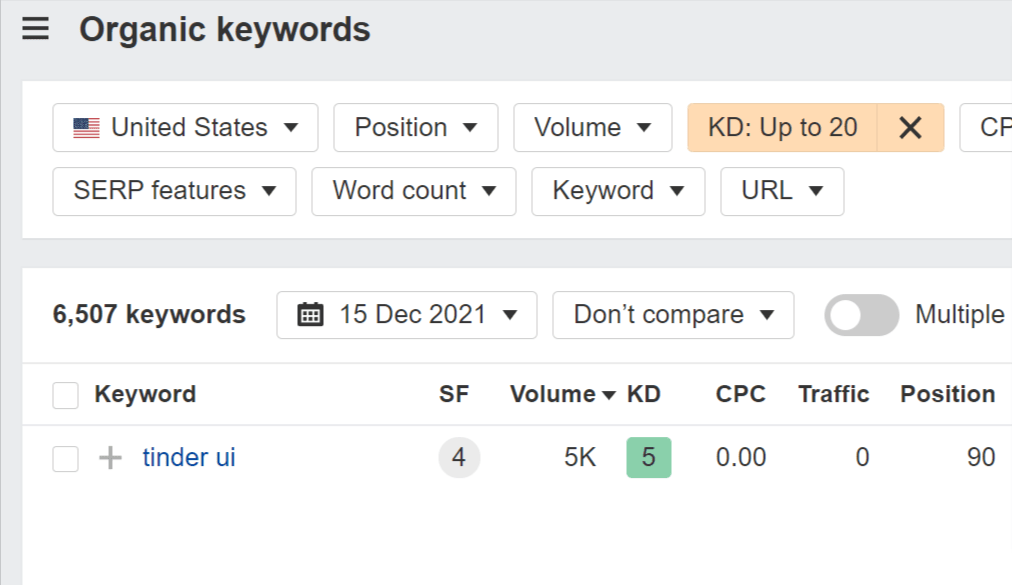
Comme vous pouvez le voir, “tinder ui” a un fort volume de recherche. Cependant il n’attire pas de trafic à la page qui se positionne dessus à cause de sa mauvaise position dans la SERP. Mais en créant un nouveau contenu dédié pour ce mot-clé, il serait possible de se positionner bien plus haut pour attirer plus de trafic organique.
Conclusion
Nous avons vu dans cet article deux solutions différentes pour pallier le problème des rapports de mot-clé dans Google Analytics (Universal et GA4). La Search Console et Ahrefs Webmaster Tools va vous donner de précieuses informations sur les mots-clés organiques qui attirent du trafic sur votre site et/ou vous font apparaître dans la SERP.
Mais si vous voulez aller plus loin que simplement savoir ce que sont ces mots-clés, je vous recommande d’utiliser les deux outils en parallèle. Ainsi, vous aurez accès à plus de données et pour repérer plus d’opportunités de croissance, par exemple grâce aux astuces SEO données plus haut.
Si vous voulez réellement faire croître votre trafic organique, des outils comme la GSC et AWT sont indispensables.
Vous voulez en apprendre plus sur les tactiques SEO dont nous avons parlé ? Allez jeter un œil à notre guide complet du SEO.
Vous avez des questions ? Je suis sur Twitter.
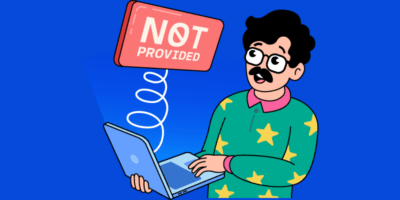 ‘Not Provided’ dans Google Analytics : comment récupérer les données de mots-clés" itemprop="image" decoding="async" fetchpriority="high" srcset="https://ahrefs.com/blog/fr/wp-content/uploads/2023/01/blog_not_provided_in_google_analytics-400x200.png 400w, https://ahrefs.com/blog/fr/wp-content/uploads/2023/01/blog_not_provided_in_google_analytics-680x340.png 680w, https://ahrefs.com/blog/fr/wp-content/uploads/2023/01/blog_not_provided_in_google_analytics-768x384.png 768w, https://ahrefs.com/blog/fr/wp-content/uploads/2023/01/blog_not_provided_in_google_analytics.png 800w" sizes="(max-width: 400px) 100vw, 400px" />
‘Not Provided’ dans Google Analytics : comment récupérer les données de mots-clés" itemprop="image" decoding="async" fetchpriority="high" srcset="https://ahrefs.com/blog/fr/wp-content/uploads/2023/01/blog_not_provided_in_google_analytics-400x200.png 400w, https://ahrefs.com/blog/fr/wp-content/uploads/2023/01/blog_not_provided_in_google_analytics-680x340.png 680w, https://ahrefs.com/blog/fr/wp-content/uploads/2023/01/blog_not_provided_in_google_analytics-768x384.png 768w, https://ahrefs.com/blog/fr/wp-content/uploads/2023/01/blog_not_provided_in_google_analytics.png 800w" sizes="(max-width: 400px) 100vw, 400px" />